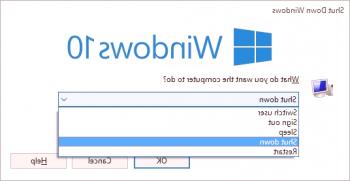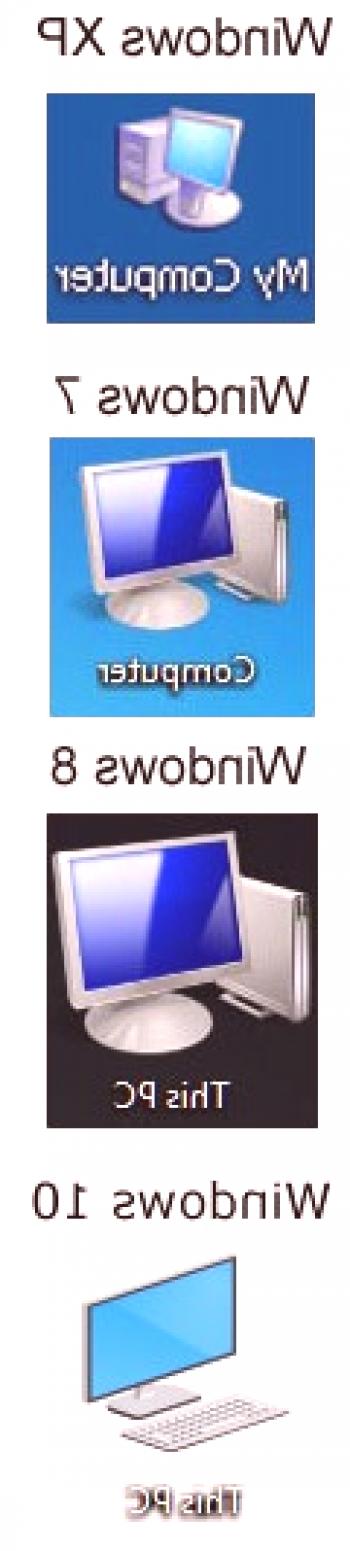Pravděpodobně neexistuje žádný zvláštní smysl vysvětlovat potřebu wi-fi sítě - doma, venku nebo v malé kanceláři. Pokud je možné se připojit pomocí routeru, pak jsou všechny otázky okamžitě odstraněny, ale když router chybí, musíte buď přijmout situaci, nebo prostřednictvím několika příkazů pro konfiguraci sítě bez ní.
Vzhledem k tomu, že počítač nemá přístupový bod wifi bez zabudovaného nebo vyjímatelného wi-fi modulu, popsaný způsob bude vhodný pouze pro PC nebo notebook s normálním Wi-Fi modulem.

Způsoby vytvoření wifi na počítači bez směrovače
Existují dva způsoby, jak můžete svůj vysněný přístup k internetové síti získat z mobilního zařízení. První z nich je nainstalovat jeden z programů distribuovaných na internetu, s jejichž pomocí bude otázka, jak vytvořit přístupový bod k internetu, sama o sobě zmizet. Mají jiné rozhraní a nejsou vždy distribuovány zdarma, takže článek nabízí garantovaný bezplatný poplatek, který trvá jen několik minut.
Budeme potřebovat: počítač s přístupem na internet a wi-fi modul. Testovací techniky byly prováděny na počítačích se systémem Windows 7 a Windows 8, takže 100% záruka se vztahuje pouze na PC s OS daty. Pokus o opakování metody pomocí příkazového řádku jiných operačních systémů nenarušuje jejich práci - v nejhorším případě uživatel obdrží zprávu, že příkaz, který napsal, nebyluznána
Adaptér (modul) wi-fi:

Nejdříve bychom měli otevřít příkazový řádek, který se provede pomocí nabídky Start. Ve vyhledávacím panelu (nebo pomocí volby "execute") otevřete příkazový řádek zadáním "cmd" do pole (bez uvozovek). Pro mnoho uživatelů se zdá, že samotný pokus vylézt na svaté svaté a nezávisle zadávat některé příkazy se jeví jako nevhodný, ale aby počítač rozdělil wifi jiným způsobem, může být méně spolehlivý, stojí za to si alespoň přečíst instrukce. Je v něm jen několik bodů, ve kterých je řádně vysvětlen řád jednání.

Takže - po otevření příkazového řádku (okno s tmavým pozadím) zadejte příkaz "netsh wlan show drivers" bez uvozovek a stiskněte klávesu Enter. Tento příkaz pouze zkontroluje, zda je možné na tomto počítači vytvořit bezdrátový přístupový bod, a pokud z nějakého důvodu není vhodný, oznámí odpovídající zprávu.
Druhým bodem je použití příkazu "netsh wlan set hostednetwork mode = allow ssid = název klíče = heslo". To je pochopitelné, poté, co byl počítač rozpoznán jako vhodný pro wi-fi instalaci - to znamená, že obrazovka dostala stejný vzhled jako na obrázku. Při zadávání příkazu namísto slova "name" zadejte v latinkách název přístupového bodu a slovo "password" nahraďte libovolným osmimístným heslem. Stiskněte "Enter".
Třetí bod je spuštění bezdrátového přístupového bodu. Zadejte "netsh wlan start hostednetwork" bez uvozovek a stiskněte "Enter". Všechno - práce s příkazovým řádkem na tomto dokončeném, vlevo dátNěkolik zkratek v menu síťového připojení umožňuje ostatním zařízením připojení k wi-fi.
Prostřednictvím ovládacího panelu (záložka "Start") přejdeme na "Centrum pro správu a sdílení sítí", kde vybereme položku nastavení pro přizpůsobení Internetu. Ze tří záložek v okně vyberte "Přístup", kde umístíme všechna zaškrtávací políčka "Povolit ostatním uživatelům sítě používat internetové připojení tohoto počítače") a v rozevírací nabídce jednoduše vyberte vytvořený přístupový bod. Udržujeme všechny změny, a nyní jakékoli mobilní zařízení "vidí", který se objevil v dosahu bodu přístupu k wi-fi. Je nutné zadat pouze vynalezené heslo a můžete začít používat všechny možnosti bezdrátové sítě.
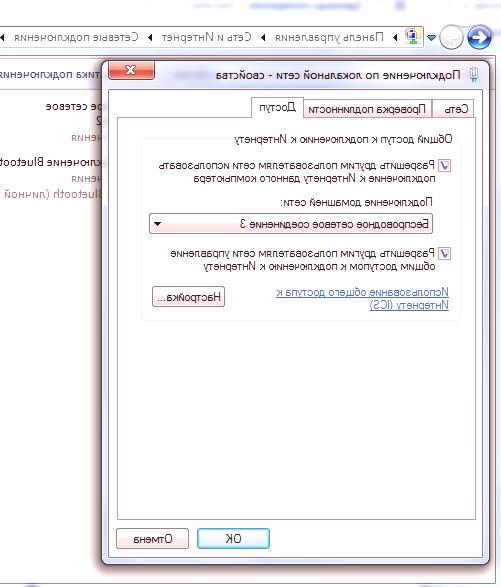
Pokud není potřeba distribuce na internetu, pak zadejte již známé okno pro zadávání příkazů a zadejte: "netsh wlan stop hostednetwork", spuštěním tlačítkem "Enter".

Písemný pokyn se může zdát objemný, ale protože provozování wifi na počítači bez směrovače je zdarma a bez použití programů třetích stran, není to tolik, je jednodušší si přečíst příručku a dostat se do každé položky. Dobrou zprávou pro každého, kdo nemá rád hodně tisku, není nutné opakovat po sobě následující postup. Stačí zadat "netsh wlan stop hostednetwork", a váš počítač se opět stane bezdrátový wifi přístupový bod se stejným názvem a heslem. Je to jen 2-3 minuty a máme vlastní wi-fi bez použití routeru.